Hvordan fjerne programvarerester på Windows?
Miscellanea / / August 04, 2021
Annonser
Som PC-bruker installerer og avinstallerer vi applikasjoner hele tiden. Videre tjener kontrollpanelet vanligvis mot sistnevnte. For å omgå PC-ytelsesrelaterte problemer, må du kanskje også fjerne midlertidige filer og restfiler som forsøpler disken. Og det er derfor det er ideelt for å fjerne programvarerester på Windows så snart du avinstallerer programvare.
I dag har vi en guide om hvordan du fjerner programvarerester på Windows? Og vi vil hjelpe deg med å rydde enheten og øke ytelsen.
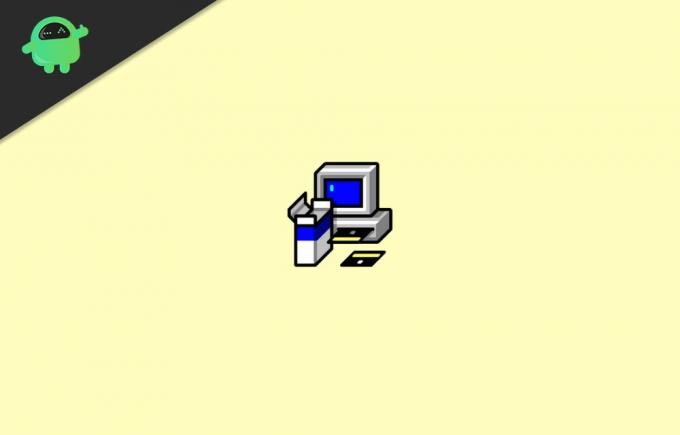
Innholdsfortegnelse
- 1 Hvordan fjerne programvarerester på Windows?
-
2 Metode 1: Tredjeparts programvare
- 2.1 Revo Uninstaller Pro
- 2.2 IObit Uninstaller
-
3 Metode 2: Fjern programrester manuelt
- 3.1 Trinn 1: Bruk kontrollpanelet for å avinstallere et program
- 3.2 Trinn 2: Bekreft AppData-mappene og programfilene
- 3.3 Trinn 3: Prøv å rense Windows-registeret
- 3.4 Trinn 4: Slett de midlertidige filene
- 4 Konklusjon
Hvordan fjerne programvarerester på Windows?
Det er forskjellige metoder for hvordan du kan fjerne programvarerester på Windows. Etter at du har avinstallert programvare på Windows, etterlater den rester og midlertidige filer. Disse filene kan rote seg og kan redusere PCen. Så her er noen måter du enkelt kan fjerne disse programvarene.
Annonser
Metode 1: Tredjeparts programvare
Revo Uninstaller Pro
Revo Uninstaller Pro er en programvare som gir alle egenskapene du trenger for å eliminere programvarerester. Avinstalleringsverktøyet registrerer alt som er installert på systemet ditt.
I tillegg til en innstillingsmeny og en rekke representasjoner, kan du kanskje se alle dataene i ett område. Dette inkluderer registeroppføringer, applikasjonsfunksjoner og lenker til operatørens nettsted.
Den vedtar algoritmer på høyt nivå som er smidige, veldefinerte og effektive i jakten på rester av Windows-innstillinger, datautvidelser, drivere, applikasjonsinnstillinger osv. En bærbar versjon av denne applikasjonen er også tilgjengelig i markedet for din bekvemmelighet.
IObit Uninstaller
IObit Uninstaller er et raskt rengjøringsmiddel for systemet ditt som oppnår sin sjarm på noen uønskede applikasjoner, Windows-apper etc. Det gir en ukomplisert avinstallasjon og automatisk gjenværende skanning for å sikre total eliminering.
Metode 2: Fjern programrester manuelt
Hvis metoden ovenfor ikke fungerte for deg, kan du prøve den manuelt. I det følgende gir vi en komplett guide om hvordan du fjerner rester av applikasjoner:
Annonser
Trinn 1: Bruk kontrollpanelet for å avinstallere et program
- Trykk på Windows-tasten og søk etter Kontrollpanel.
- Trykk deretter på Kontrollpanel.
- Gå deretter over til delen Programmer.
- Trykk på Programmer og funksjonsalternativer.
- Rull nå ned og prøv å finne ut programmet du vil avinstallere.

- Trykk deretter på Avinstaller og vent til avinstallasjonsprosessen er ferdig.
Trinn 2: Bekreft AppData-mappene og programfilene
- Trykk på Windows-tasten + S-tasten.
- Skriv inn% programfiles% i søkeboksen.
- Straks åpnes mappen Programkataloger.
- Hvis det er en mappe som heter avinstallert programvare, så slett den.

- Nå igjen, i søkefeltypen,% appdata%. Deretter åpnes AppData-mappen.
- Igjen, hvis du finner en mappe som heter avinstallert programvare, så slett den.
Trinn 3: Prøv å rense Windows-registeret
Vær veldig forsiktig når du endrer registeret ditt fordi et feil trekk er tilstrekkelig til å provosere PCen til å gå ut av kontroll. Derfor oppfordrer vi deg sterkt til å bruke et bestemt verktøy for registertilsyn.
Trykk Windows-tast + R-tast og skriv inn Regedit. Registerredigering åpnes.

Skriv inn tastene som er oppført nedenfor en etter en
Annonser
HKEY_CURRENT_USER \ Programvare
HKEY_LOCAL_MACHINE \ PROGRAMVARE
HKEY_USERS \ .DEFAULT \ Programvare
trykk CTRL + F for å søke nøkkelen etter programmet du nettopp avinstallerer.
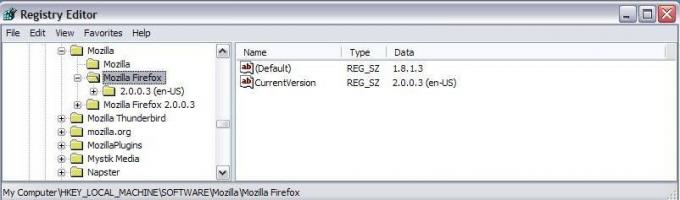
Trinn 4: Slett de midlertidige filene
- Trykk på Windows-logotasten + S-tasten.
- Skriv inn '% temp%' i søkefeltet, og trykk deretter på enter-knappen og slett alt.
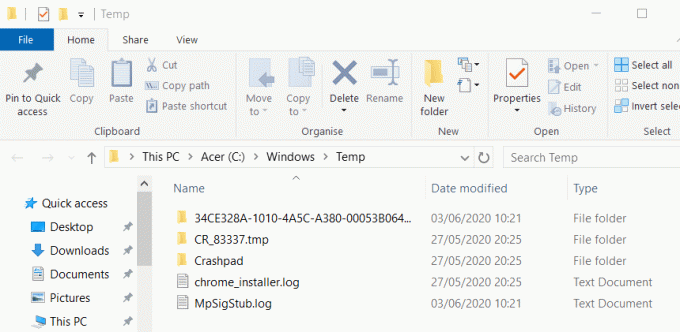
- Så igjen, i søkebokstypen, ‘temp’ og slett alt fra denne mappen også.
- Det er det, nå vil ingen spor av slettet programvare være igjen på PCen

Konklusjon
Hvis du installerer og avinstallerer en rekke programvare på en jevnlig periode, anbefaler vi at du prøver hvilken som helst avinstallasjonsprogramvare. På denne måten kan du spare dyrebar tid og fortsette med produktiviteten. Hvis du bare vil fjerne programvarerester for et begrenset antall programmer, kan du gjøre det manuelt.
Den manuelle metoden er litt kompleks, men når du først har fått tak i det, vil det høres enkelt ut for deg. Hvis du føler noe problem mens du følger guiden, må du sørge for å kommentere nedenfor. Jeg hjelper deg gjerne.
Redaktørens valg:
- Windows 10 fortsetter å endre standard nettleser, hvordan fikser jeg det?
- Hvordan fikse overføring mislykket feilkode 1231
- Fix Windows har gjenopprettet fra en uventet avslutningsfeil
- Hvordan fikse Discord Mic fungerer ikke
- Stopp Microsoft Teams fra å starte ved oppstart
- Slik løser du Bluetooth-forsinkelse på Windows 10
Rahul er en informatikkstudent med en stor interesse for fag- og kryptovalutaemner. Han bruker mesteparten av tiden på å skrive eller høre på musikk eller reise på usynlige steder. Han mener at sjokolade er løsningen på alle problemene hans. Livet skjer, og kaffe hjelper.



